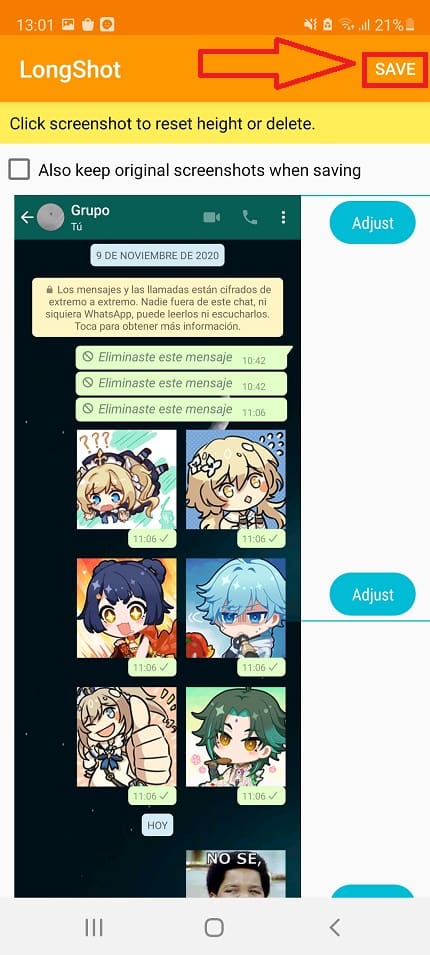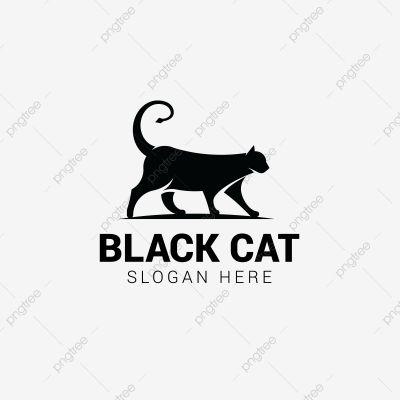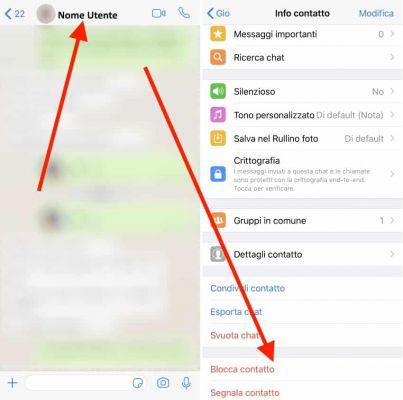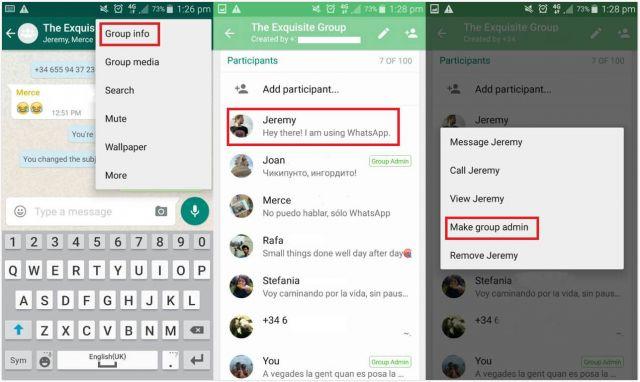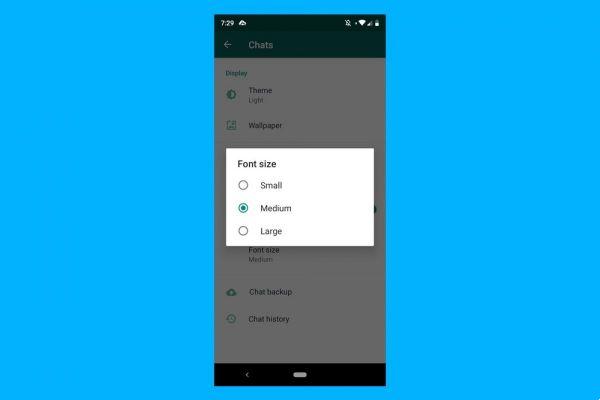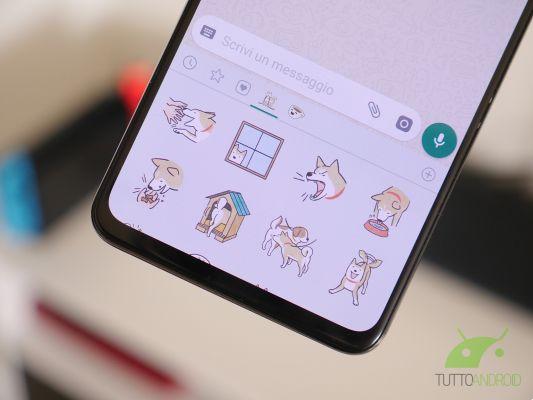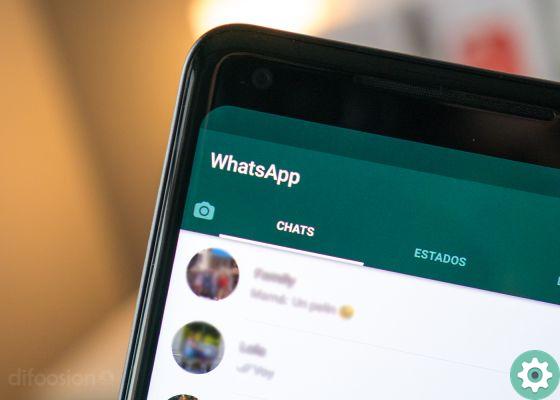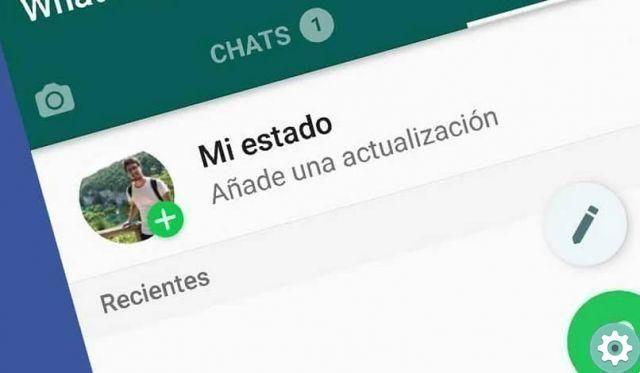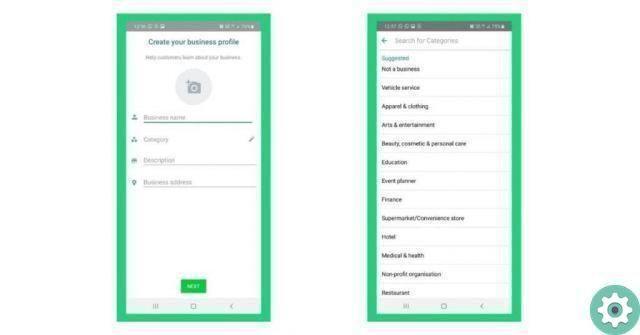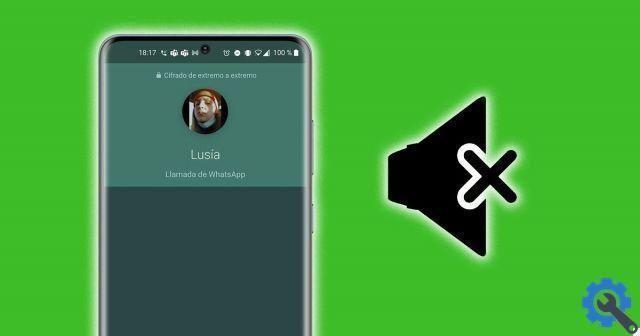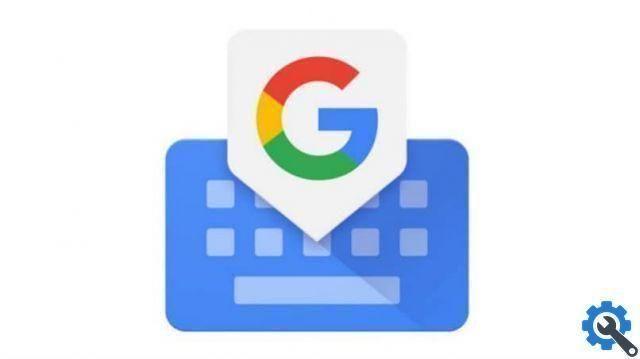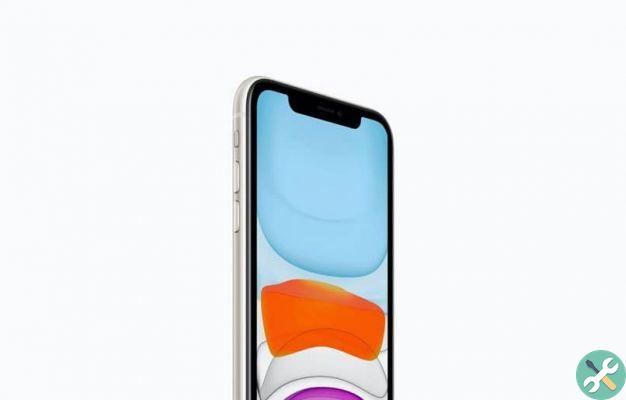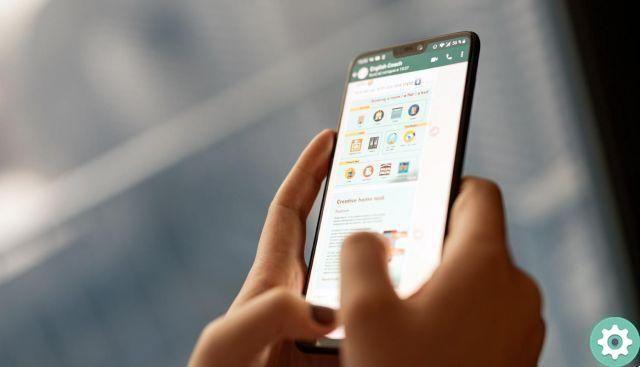
À de nombreuses reprises, nous sommes obligés de couper une photo parce que quelqu'un ou quelque chose apparaît que nous ne voulons pas apparaître sur ladite photo, c'est pourquoi nous apportons aujourd'hui la solution ultime pour pouvoir envoyer n'importe quelle photo, aujourd'hui nous verrons comment pixelliser une photo avant de l'envoyer via WhatsApp.
Lorsque nous pixélisons une photo ou une partie de celle-ci, nous ajoutons en fait un petit filtre à cette photo afin que ce que nous avons pixélisé ne soit pas distinct, c'est-à-dire qu'il s'agit d'une méthode pour cacher des personnes ou des choses du reste sur des réseaux sociaux tels que WhatsApp. L'utilité de pixeliser une photo est en ajoutant un peu plus d'intimité à ladite photo puis cachez les parties que nous ne voulons pas afficher sur les réseaux.
Ci-dessous, vous pourrez voir quelques applications pour voir comment nous pouvons pixelliser une photo avant de l'envoyer via WhatsApp, vous pourrez voir comment le faire depuis Android et depuis iPhone, car il est possible de le faire sur les deux plates-formes et même sur iPad.
Pixelator, pixélisez vos photos sur Android très facilement
Pixelateur est l'une des meilleures applications pour pixeliser les photos, vous pouvez également les partager avec qui vous voulez sans les quitter, ci-dessous nous vous montrons quelles étapes vous devrez suivre pour pixeliser vos photos avant de les envoyer :
- La première chose sera de télécharger l'application Pixelateur par Android.
- Une fois l'application installée, nous n'aurons plus qu'à l'ouvrir.
- L'application nous demandera lequel image que nous voulons pixelliser à partir de notre galerie, nous pouvons également en créer un avec l'appareil photo de l'application (non recommandé du tout en raison de la faible qualité).
- Maintenant nous aurons une série d'icônes en bas, qui sont utilisés pour; choisissez la taille de la pixellisation, la forme de la pixellisation et un bouton pour déplacer l'image.
- Nous sélectionnons n'importe quel outil et nous effectuons la sélection de l'élément ou des éléments que nous voulons pixelliser dans notre photo.
- Il sera maintenant temps de le partager, nous pouvons le faire directement depuis l'application en sélectionnant le bouton "partager".
- Nous choisirons WhatsApp pour envoyer la photo et sélectionner le contact que nous voulons.
Cet c'est le moyen le plus simple de pixelliser une photo ou une partie avant de l'envoyer via WhatsApp ou toute autre application de messagerie instantanée.
- Télécharger Pixelator pour Android
Flou et mosaïque, photos pixélisées sur iPhone ou iPad
Nous vous avons expliqué comment le faire sur Android, mais si vous avez un iPhone ou un iPad, sachez que vous pouvez également pixelliser les photos avant de les envoyer via WhatsApp, suivez ces étapes pour le faire :
- Téléchargez l'application Blur & Mosaic sur notre iPhone ou iPad.
- Ensuite, une fois installé, nous devrons l'ouvrir et sélectionnez la photo que nous voulons éditer, nous pouvons également choisir l'appareil photo et prendre une photo directement (ce n'est pas recommandé).
- Maintenant nous pouvons choisissez parmi un grand nombre d'effets pour déformer ou pixéliser notre photo, dans notre cas nous choisissons le pixel carré traditionnel et sélectionnons la zone de notre photo que nous voulons pixeliser.
- Il va maintenant falloir cliquer sur "Relier" et cliquez sur la coche bleue pour pouvoir enregistrer l'image dans Photos, puis la partager avec qui nous voulons.
Cet c'est le moyen le plus simple de pouvoir pixelliser des photos sur des appareils iPhone ou iPad, et les deux applications sont gratuites et sans limites d'utilisation, vous pouvez donc les utiliser quand vous le souhaitez et pour toujours.
- Télécharger Blur & Mosaic pour iOS
Nous connaissons maintenant le moyen le plus simple et le plus pratique de pouvoir pixeliser les photos avant de les envoyer via WhatsApp, rappelez-vous que vous pouvez le faire avec n'importe quelle photo et que vous pouvez également les envoyer via n'importe quelle application de messagerie instantanée telle que Telegram, Signal, entre autres.